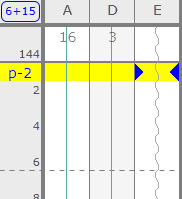レイヤー・メニュー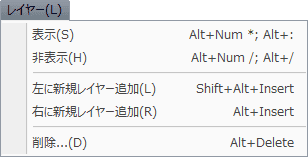 | |
レイヤー名エリアでの右クリック・メニュー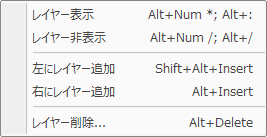 | セル番号表示エリアでの右クリック・メニュー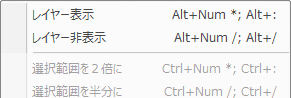 |
- これらのコマンドは、
 タイムシートのビューがアクティブな場合にのみ使用できます。
タイムシートのビューがアクティブな場合にのみ使用できます。
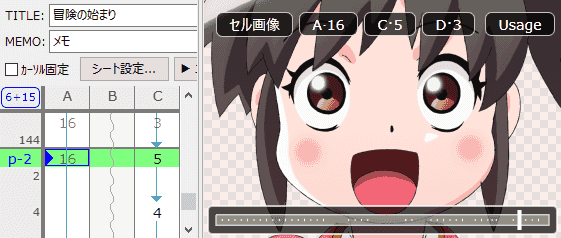
初期状態では全てのレイヤーは表示状態になっています。
この状態で駒数部分をクリックするとすべてのレイヤーを合成した画像が表示されます。
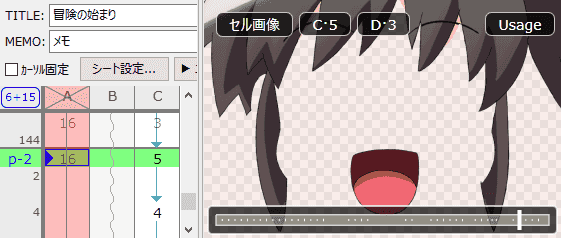
上図は、A レイヤーのみ非表示にした状態です。
この状態で駒数部分をクリックすると A セル以外を合成した画像が表示されます。
- B セルの上でこのコマンドを実行するとB セルが選択状態になり、左に ▽ マークが出ます。
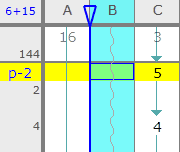
タイトルに設定したいフォルダーの「彩色画像」を1つ選択してくださいと表示されたダイアログで、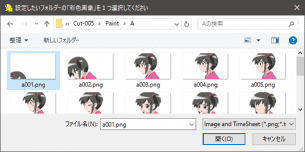
A セルの画像を選択すると B セルの左に A セルのレイヤーが挿入されます。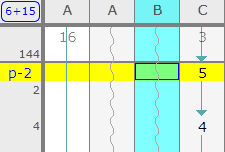
- B セルの上でこのコマンドを実行するとB セルが選択状態になり、右に ▽ マークが出ます。
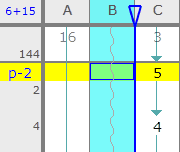
タイトルに設定したいフォルダーの「彩色画像」を1つ選択してくださいと表示されたダイアログで、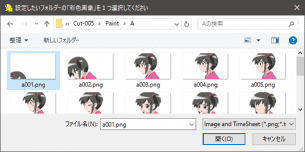
A セルの画像を選択すると B セルの右に A セルのレイヤーが挿入されます。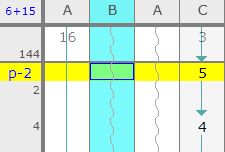
- B, C セルの一部分が選択されている状態でこのコマンドを実行すると、
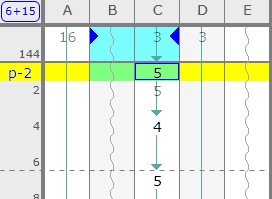
B, C セルのレイヤー全体が表示され、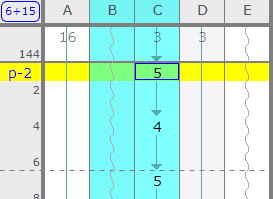
確認のメッセージが表示されます。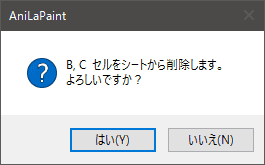
そこで、[ はい(Y) ] ボタンを押すと、
B, C レイヤーが削除されます。